Paano Gumamit ng Google Drive Gamit ang Iyong Android Device (04.27.24)
Saan din natin nai-save ang aming mga file dati? Mga floppy disk, CD, at naaalis na drive? Salamat sa mga advanced na serbisyong cloud storage tulad ng Google Drive, maaari na kaming mag-imbak ng mga file at dokumento sa online at mai-access ang mga ito anumang oras, saanman. kinuha ang mundo sa pamamagitan ng bagyo. Umabot pa sa puntong mahirap ito upang sumulong at umusad sa ating mga trabaho nang wala ito. Bagaman simple at madaling gamitin ito, lalo na sa aming mga Android device, ang serbisyong cloud storage na ito ay may mga nakagaganyak na tampok na maaaring nakalilito na gamitin para sa mga baguhan. Iyon ang dahilan kung bakit naisip namin ang post na ito upang turuan ka kung paano gamitin ang Google Drive.
Ang Mga Pangunahing Kaalaman ng Google DriveBago namin ipaliwanag kung paano gumagana ang Google Drive, payagan kaming magbahagi ng ilang kinakailangang bagay na kailangan mong malaman tungkol sa Google Drive app. Ang una at pinakamahalagang bagay ay ang pangangailangan para sa isang Google account upang magamit ang cloud service. Huwag mag-alala dahil ang pagse-set up ng isang Google account ay libre, madaling gawin, at maaaring magawa sa loob ng ilang minuto. Kapag mayroon ka nang isang Google account, maaari mong ma-access ang kalabisan ng mga serbisyo ng Google tulad ng YouTube, Play Store, Gmail, at Google Drive.
- Upang mag-set up ng isang Google account, direktang pumunta sa link na ito : https://accounts.google.com/sigNup at sundin ang mga ibinigay na tagubilin.
- Kapag mayroon kang isang account, maaari mong ma-access ang Google Drive sa pamamagitan ng web sa pamamagitan ng pag-type sa drive.google.com sa iyong browser o sa pamamagitan ng pagbubukas ng Google Drive app.
Ang isa pang bagay na dapat mong malaman tungkol sa Google Drive ay ang espasyo ng imbakan nito. Maaaring magamit ang Google Drive nang libre sa isang 15GB na espasyo sa imbakan na ibinahagi sa pagitan ng Mga Larawan, Gmail, at Drive. Gayunpaman, kung hindi ito sapat, maaari kang mag-upgrade sa isang plano ng 100GB, 1TB, o 10TB, na nagkakahalaga ng $ 2, $ 10, at $ 100 bawat buwan ayon sa pagkakabanggit.
Pag-upload at Pagda-download ng Mga File aparato, pag-upload ng mga file sa ulap ng Google ay madali bilang pie. Sundin ang mga hakbang na ito:- Buksan ang Google Drive app sa iyong aparato.
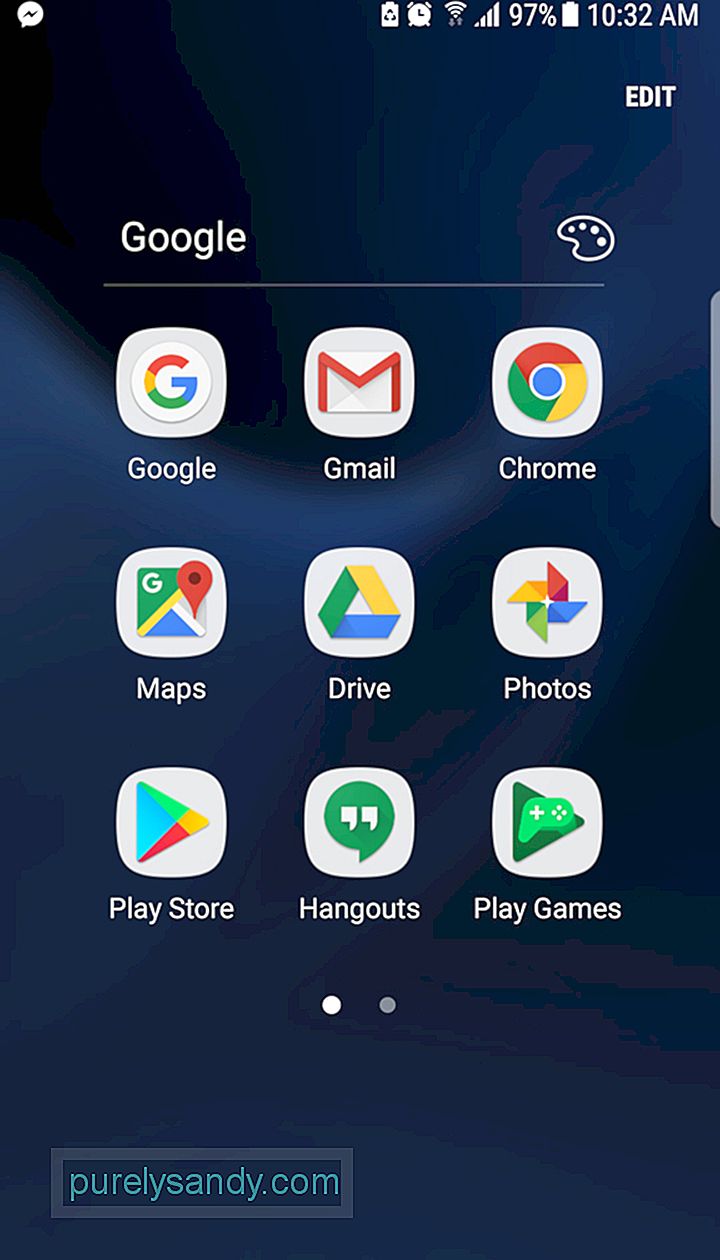
- Mag-log in gamit ang iyong Gmail Kung ito ang iyong pangalawang pagkakataon sa paggamit ng app, maaari kang magpatuloy sa susunod na hakbang. Kung hindi man, kailangan mong ipasok ang iyong mga detalye sa pag-login at mag-tap sa pindutang Mag-sign In .
- I-click ang asul na icon na + sa kanang bahagi sa ibaba ng screen, at piliin ang file na nais mong i-upload. Kung nais mong mahanap ang file o folder na nais mong i-upload, ipasok ang pangalan ng file o folder sa search bar sa pinakamataas na bahagi ng iyong screen.
Para sa mga video at larawan, nais mong i-upload sa Google Drive mula sa default na Gallery ng iyong aparato, mag-navigate sa video o larawan na nais mong i-upload. Pindutin nang matagal ito, piliin ang Ibahagi at piliin ang Google Drive mula sa iyong listahan ng mga pagpipilian. Sa pamamagitan nito, ang mga napiling file ay nai-upload sa iyong Google Drive account. Kailangan mong lumikha ng mga folder at simulang pag-uuri. Upang lumikha ng isang bagong folder sa Google Drive gamit ang isang mobile device, kailangan mong i-tap ang asul na + na pindutan at piliin ang Folder. Upang ilipat ang mga file mula sa isang folder patungo sa isa pang folder gamit ang ibang Android device, i-tap ang icon na Higit pang Mga Pagkilos 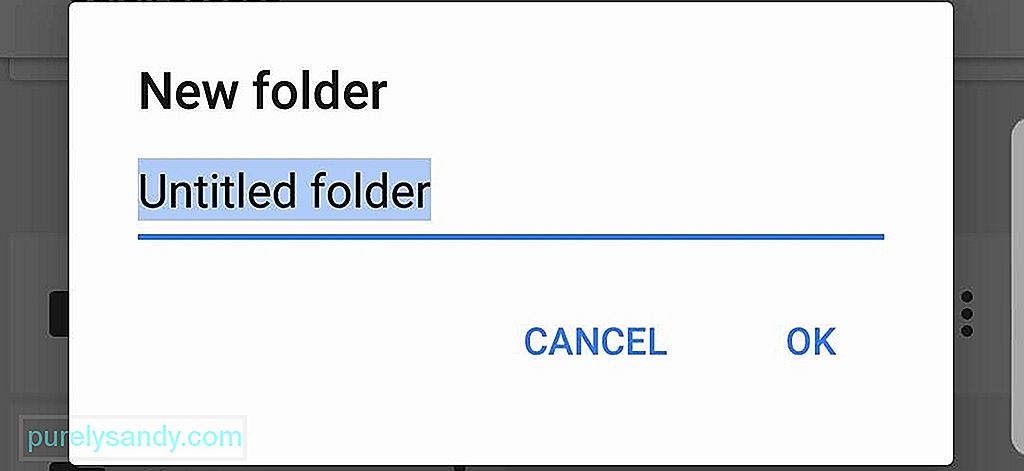
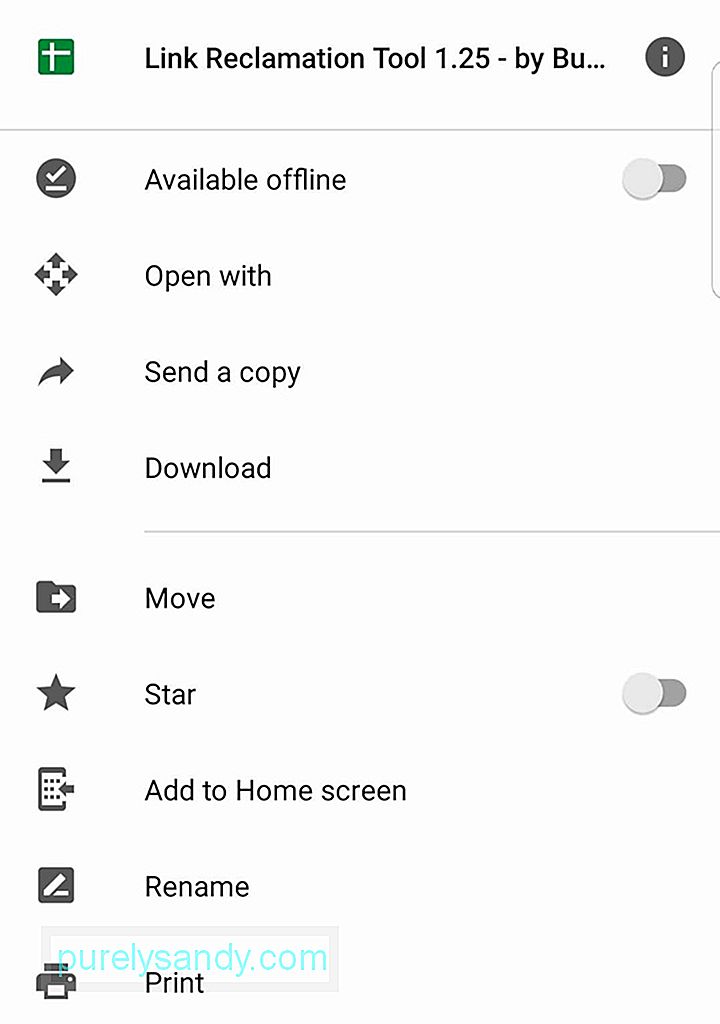
Ngayon, paano mo tatanggalin ang isang file? Buksan ang app na Google Drive , hanapin ang file na nais mong tanggalin, i-tap ang button na Higit pang Mga Pagkilos sa tabi ng file at i-tap ang opsyong Alisin . Ang file ay dapat na tinanggal mula sa ulap ng Google.
Dahil alam mo na kung paano ayusin at tanggalin ang mga file sa Google Drive, tuturuan ka namin kung paano ibahagi ang mga ito. Oo, posible na magbahagi ng mga file sa Google Drive. Kung ginagamit mo ang iyong Android device, maghanap para sa file, mag-tap sa pindutang Higit pang Mga Pagkilos , sa tabi ng file na nais mong ibahagi, at paganahin ang opsyong Pagbabahagi ng Link . Sa pamamagitan nito, awtomatikong makokopya ang link, upang madali mong maibahagi ang link sa pamamagitan ng mga app ng pagmemensahe o i-email ito sa isang kaibigan. magbahagi ng isang dokumento sa iyong Drive sa pamamagitan ng email. Paano? Narito ang mga hakbang:
Ang isang kadahilanan kung bakit mas gusto ng maraming mga negosyo na gamitin ang Google Drive ay na konektado na ito sa suite ng pagiging produktibo ng tanggapan ng Google, na kasama ang Google Sheets, Slides, at Docs. Maaari kang awtomatikong lumikha at makatipid ng mga dokumento, spreadsheet, at pagtatanghal ng slide sa iyong Drive.
Kung gumagamit ka ng mobile app, maaari mong i-tap ang asul na Bago na pindutan sa ibaba -kanang bahagi ng iyong screen. Magpasya kung nais mong lumikha ng isang Google Doc, Google Sheet, o isang Google Slide. Mag-tap sa uri ng dokumento na nais mong likhain.
Piliin ang Google Docs kung nais mong lumikha ng isang bagong file ng dokumento, Google Sheet kung gagawa ka ng isang bagong file ng spreadsheet , o Google Slide kung nais mong lumikha ng isang bagong pagtatanghal ng slide. Kung ang Google Docs, Google Sheet, o Google Slide app ay naka-install na sa iyong Android device, awtomatiko itong bubukas upang makapagsimula kang gumana. Kung wala ka pang mga app na ito, maire-redirect ka sa Google Play Store.
Bukod sa suite ng pagiging produktibo ng tanggapan ng Google, ang Google Drive ay isinama sa iba pang mga app ng third-party, tulad ng DocHub, Draw.io, at Pixlr Express.
Offline ModeDahil lamang sa konektado ang Google Drive sa Google cloud ay hindi nangangahulugang hindi mo ito magagamit nang walang koneksyon sa Internet. Maniwala ka o hindi, kahit na hindi ka online, maaari mong ma-access ang Google Docs. Maaari ka ring lumikha, tumingin, o mag-edit ng Google Sheets, Docs, at Slides. Sa sandaling maitaguyod ang isang koneksyon sa Internet, ang lahat ng mga pagbabago ay awtomatikong mai-sync lamang.
- Sa iyong mobile device, ilunsad ang Google Drive app, mag-tap sa Higit pang mga Pagkilos na icon, at mag-tap sa Magagamit na Offline option.
Mayroong maraming iba't ibang mga serbisyo ng cloud storage na magagamit hanggang ngayon, ngunit bakit ang Google Drive? Kung pipiliin mo ang Google Drive, madali mong mai-access at maiimbak ang mga file mula sa iba't ibang mga computer at aparato dahil nasa cloud ito. Pinapayagan ka ring makipagtulungan at magbahagi ng mga larawan, dokumento, at tala sa iba pang mga indibidwal. Nasa ibaba ang tatlo sa mga pangunahing bentahe ng paggamit ng Google Drive:
Mag-download at mag-install ng Android cleaning app upang isara ang mga programa at mga application sa background na sanhi ng pagka-lag ng iyong Android device pati na rin alisin ang mga junk file na kumakain ng puwang ng iyong aparato. Gamit ang app na ito sa iyong aparato, maaari kang magpatuloy at gamitin ang Google Drive na walang pag-aalala!
Ano ang iyong mga saloobin sa artikulong ito? Ipaalam sa amin sa pamamagitan ng pag-iwan ng mga komento sa ibaba.Youtube Video.: Paano Gumamit ng Google Drive Gamit ang Iyong Android Device
04, 2024

